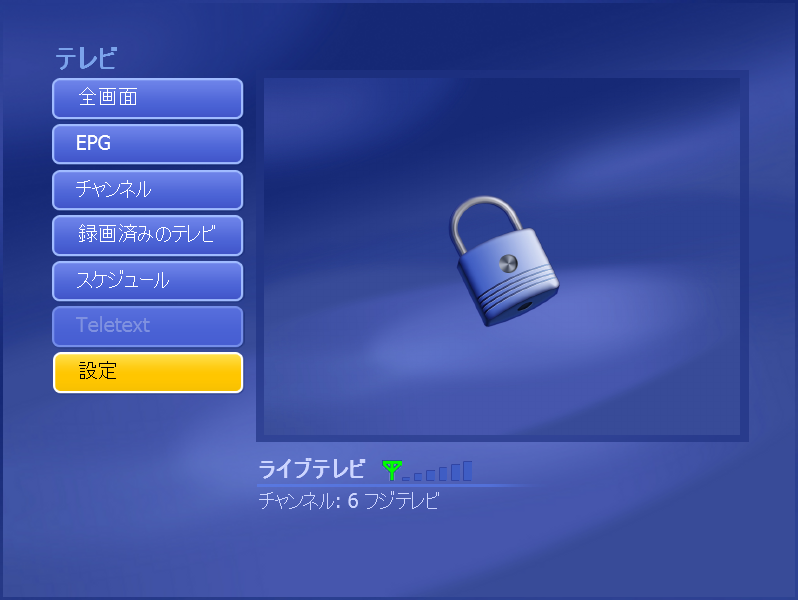AMDの「APU新製品」に関するブロガー勉強会というのがあり、「APU新製品とマザーボードのセットをプレゼント!」という触れ込みだったので、申し込んでみました。
したらば、当選しまして、新宿にあるAMDにて開催された勉強会に出席してきました。
本来は当日、APU新製品とマザーボードを持ち帰れる、ということだったので、行く前にTSUKUMOでDDR3メモリ 8GB 1枚をとりあえず買っていったところ、「ごめん、後で送る」という・・・
で、届くまでの約2週間の間にさらに下がるメモリの価格・・・うむむぅ・・・
そんなこんなで届いたものは・・・

APUはA10-5800Kという今回発売製品の最上位ランク。

マザーボードも、フル機能搭載のGIGABAYTE F2A85X-UP4でした。
うちには2台もデスクトップを置いておく余裕はないので、ちゃちゃっと現行機の中身を入れ替えることにしました。
現行機
・CPU AMD athlonII x240e(2.8GHz)
・マザー ASUS M4A785D-M PRO
・OS Windows 7 32bit
・メモリ DDR2-6400 2GB*2(32bit OS外の領域は捨て)
・システムディスク SSD
OS再インストール無しでマザーボードを入れ替えました。

・・・いや、ほんとはこんなばかでかいCPUファン、欲しくなかったんですよ。
でも、これを買いに行った時に、FM2正式対応のやつがコレしかなくて・・・
さて、入れ替え後のスペックは・・・
・CPU AMD A10-5800K(3.8GHz)
・マザー GIGABAYTE F2A85X-UP4
・OS Windows 7 32bit
・メモリ DDR3-12800 8GB*1(32bit OS外の領域は捨て)
・システムディスク SSD
入れ替えた際に戸惑った点
・マザーボード上にあるケースファンのコネクタが3ピン→4ピンに変更
→ ばかでかいCPUファンを買ったので、ケースファンを省略してみた
・PATAポートがない
→ とりあえずUSB DVD-ROMでしのぐ
・起動時にUSBキーボードが動かない
→ 背面のUSB3.0ポートはドライバを入れないと使えないので他のポートにさす
USBポートの件は、最初気がつかず焦りました。
旧マザーで起動していた時に、USB3.0ドライバを組み込んでおいた方が良かったかもしれません。
とりあえず、交換前の値・・・

交換後の値・・・

メモリが2枚から1枚になった影響が、予想以上に大きいなぁ・・・とか思いました。
あと、Windows aeroのパフォーマンスは、そんな大差ないんだなぁ・・・とかね。
普通に使っている感じでは、特に何か変わった感じは受けないです。
ケースファンを動かしてないことによって静かになっている、という副作用はありますが^^;;
このパソコンは6歳児も使ったりしているのですが、中身が変わったことは勘づかれていない模様。
まぁ、重い処理がそれほどないですしね。
とはいえ、6歳児が使う時の一番重い処理と言えば・・・
Soup Toys。
アイテムをたくさん並べていくと、徐々に遅くなっていたのですが、同じぐらい置いても、なかなか遅くなりにくくはなってますね。
じゃぁ、大人が使う重い処理は・・・
地デジ視聴!!!
というわけで、アメリカから取り寄せたブラジル地デジ向けチューナーを使って日本の地デジ受信~・・・
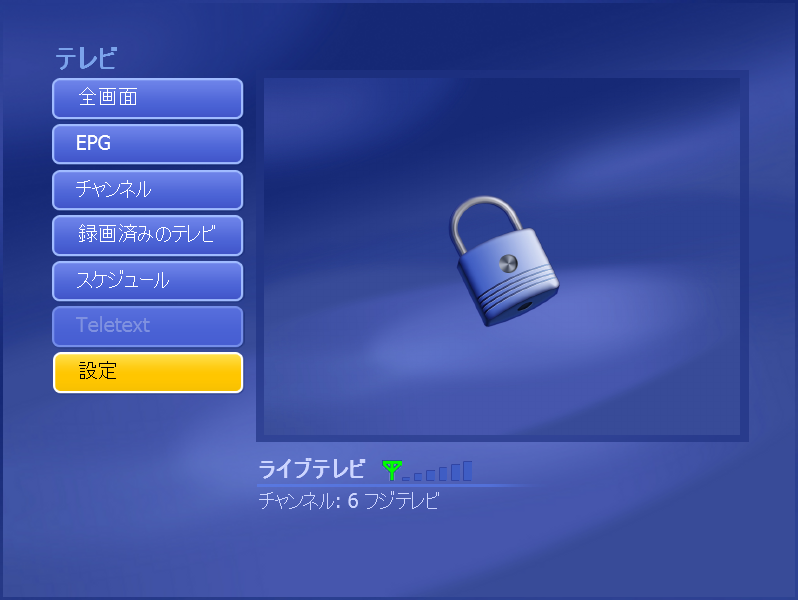
おや?
以前はちゃんとB-CASカードを挿しておけば見れたはずなんだけど、見れないな・・・
う~ん・・・(ちなみにワンセグはB-CASカードなくても見れます
オチがついてしまったところで、とりあえずは今日のところは以上っ!